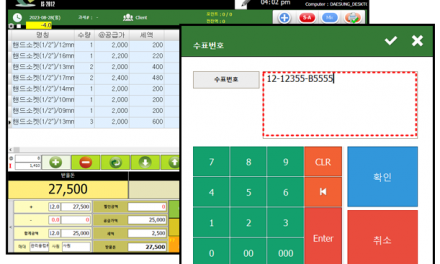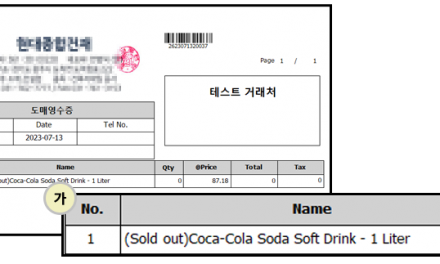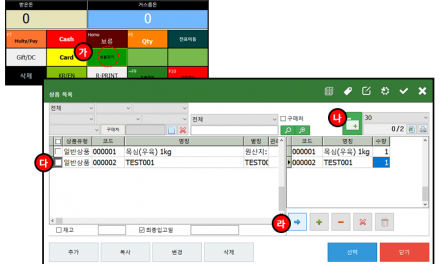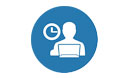
본페이지에서는 Windows 환경에서 TSC TTP 244 Pro Barcode Printer Drivers를
다운로드하여 설치하는 방법에 대해 설명합니다.

컴퓨터와 프린터에 연결할 USB포트를 연결하십시요
어댑터와 전원을 연결하십시요
아래 링크를 열어 드라이버를 다운받습니다. ( TSC 통합 드라이버 )
다운로드 완료후 압축을 푼뒤 설치파일을 더블클릭하여 설치하여 주십시요
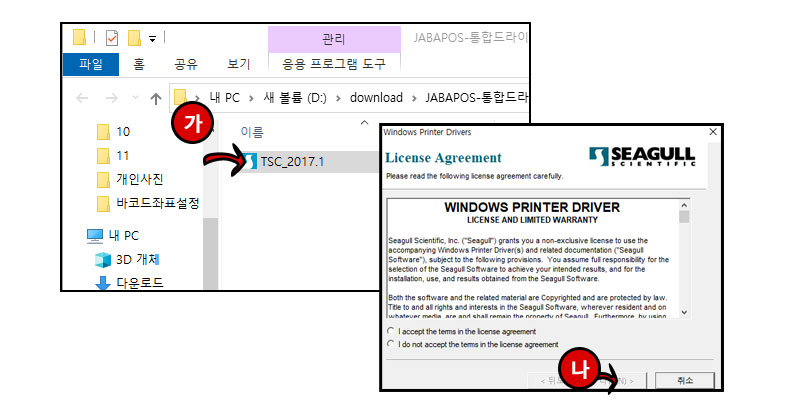
다운받은 압축풀더를 푼 그림(가)를 더블클릭하여 그림(나) 다음을 선택하여
설치를 진행하십시요
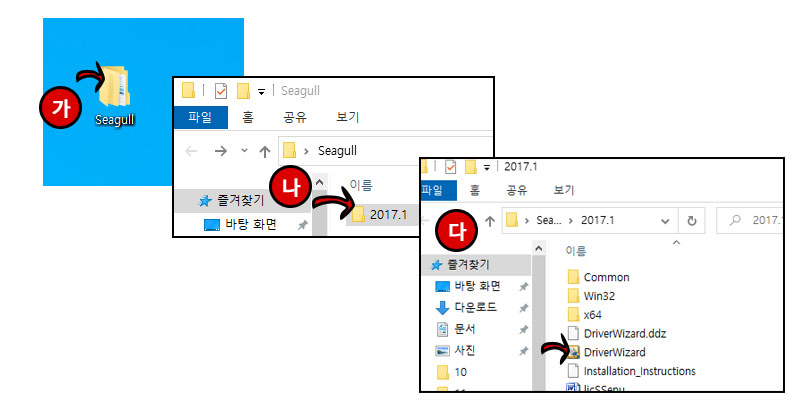
바탕화면에 Segull 폴더를 더블클릭 -> 그림 (나) 폴더 더블클릭 -> 그림(다) DriverWizard 더블클릭
하여 프린터 드라이버 설치를 진행하십시요
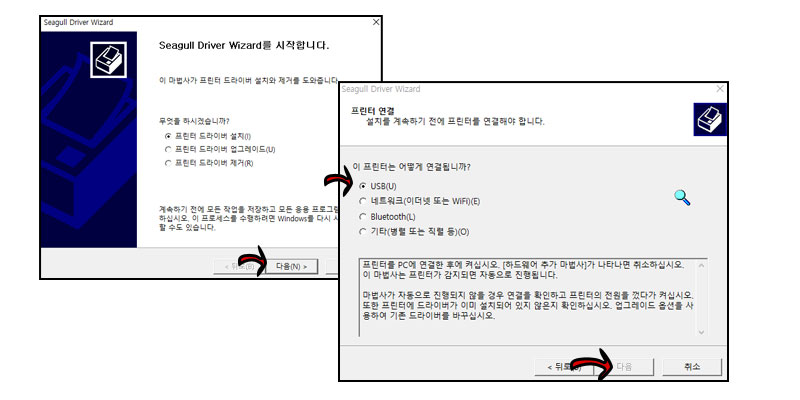
설치가 완료되었다면 아래 화면을 참고 하십시요.
바코드생성과 인쇄
바코드가 없는경우 손쉽게 바코드를 생성할수 있습니다.
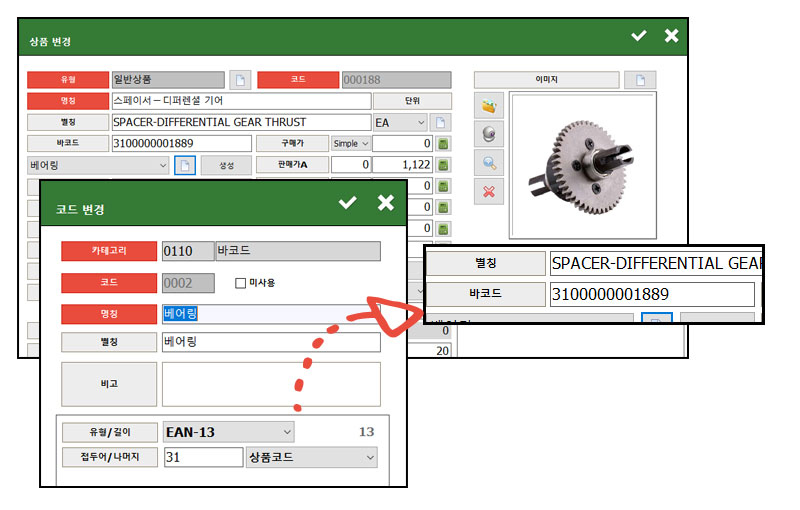
상품등록화면에서 바코드의 유형을 선택하여 생성버튼을 선택하여
바코드를 만들수 있습니다.
최초 라벨지 설정
아래의 단계에 따라 갭 센서를 보정하십시오.
갭센서 보정은 언제?
라벨지에 인쇄출력물이 밀리거나 제대로 인쇄 되지 않을경우 시행합니다.
1. 프린터 전원을 끄고 라벨에 로고나 문자가 없는 빈 라벨롤을 프린터 전원에 설치하십시오.
2. 프린터 전원을 켜는 동안 PAUSE 버튼을 누르고 있습니다.
3. 프린터가 라벨을 급지하면 PAUSE 버튼을 놓으십시오. 프린터가 중지되고 두 개의 녹색 LED가 켜질 때까지 프린터 전원을 끄지 마십시오.
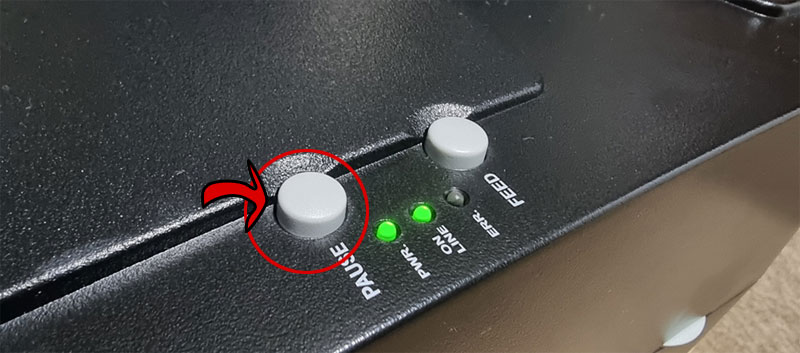
바코드 인쇄
자바포스 관리-> 바코드라벨출력탭을 선택합니다.
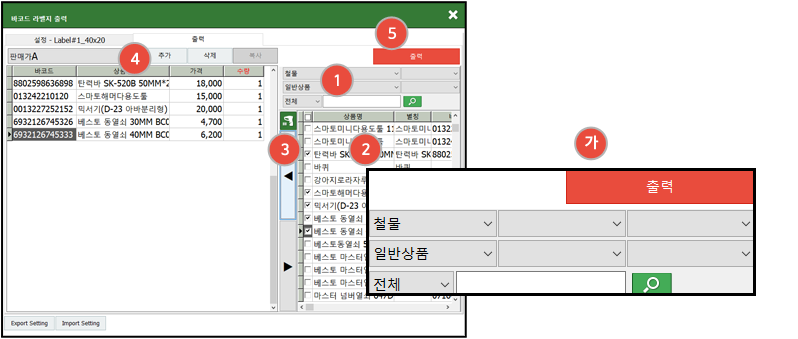
그림1) 출력할 상품의 그룹별로 검색시 사용됩니다.
02. 바코드라벨을 출력할 상품을 더블클릭하거나 체크박스에 체크를 합니다.
03. 화살표 아이콘을 선택하여 출력대상을 이동시킵니다.
04. 판매가격을 선택한뒤 인쇄매수를 지정합니다.
05. 출력버튼을 선택하여 바코드를 인쇄합니다.
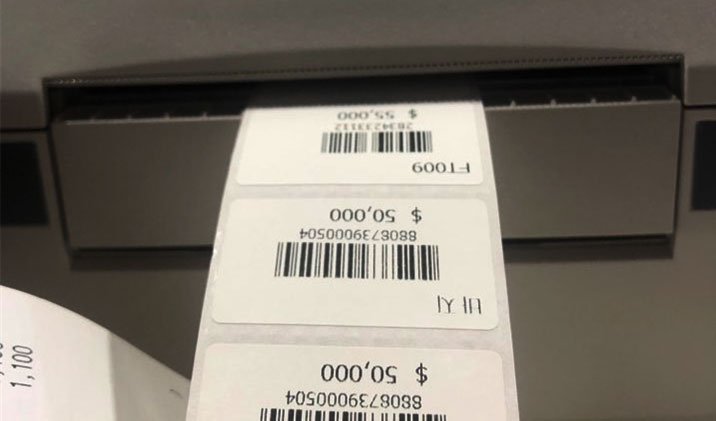
제품특징
재고 관리 : TSC TTP 224 프린터는 재고 관리를 위해 대량의 바코드를 인쇄할 수 있는 재고 관리의 최고의 프린터 중 하나입니다.
제품 라벨링: TSC TTP 224 프린터를 사용하면 많은 수의 제품에 라벨을 붙일 수 있는 장치를 제조할 수 있습니다.
배송 및 수령 : TSC TTP 224 Barcode Printer를 사용하면 저렴한 비용으로 배송 및 수령 페이지 또는 송장을 인쇄할 수 있습니다.
문서 관리: TSC TTP 224 프린터는 문서 관리를 위한 최고의 프린터 중 하나입니다.
유니코드 지원으로 영문 윈도우에서도 다양한언어를 지원합니다. 화폐단위를 윈도우별로 지원하고 있어 전세계 어디에서도 그나라에 맞는 환경에 맞춰 사용할수 있으며,
다양한 영수증 라이브러리를 지원하여
프로그램 수정없이 옵션선택만으로 손쉽게 사용할수 있습니다.
본 기능은 J2012영문과 한글버전 동일한 기능이며 추후 공지 없이 수정 보완이 될 수 있습니다 기타 기술문의 및 소프트웨어 문의는
www.jabapos.com / gds0928@jabapos.com 으로 문의바랍니다.

카카오 24시간 상담센터
익스페디아소프트웨어 POS사업 팀 / 고객센터 : 070-4077-5100 /070-4001-7402